※記事内に商品プロモーションを含む場合があります
昨日、デスクトップ機が壊れたのでこの記事もMacBook Airで書いています。
やっぱりタッチパッドは使いにくのでデスクトップ機に使ってるマウスを
MacBook Air に接続しました。
そしたら、さらに使いにくくなりました。
スクロールが逆、
Windowsでは、スクロールボタンを上に回せばページ上に
下に回せば下にスクロールしていきます。
しかし、Macでは真逆なのでとても使いにくいです。
また、マウスのカーソルが付いてくる速度の遅いので
これもストレスが溜ります。
そこで、マウスのスクロールの向きをWindowsと同じ向きに
直してみました。
Mac OS Xで逆になったマウスのスクロールを向きを直す方法
参考にしたのはこちら
【参考】Mac OS X Lionで逆になったマウススクロールの方向を直したい
直すには、まずシステム環境設定を開きます。
次にマウス、開くとこんな画面になります。
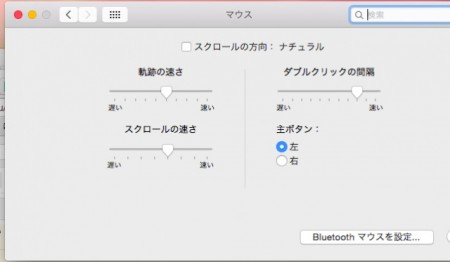
向きをWindowsと同じにするには、上の画像の様に
スクロールの方向:ナチュラルのチェックを外します。
マウスカーソルが遅いのは
軌跡の速さを3段階ほど早くしたら、Windowsとあまり変わらないぐらい
になりました。
Macでは設定を反映させるための変更の保存ボタンが無いので
そのまま画面を閉じても設定は反映されているはずです。
あとがき
Mac OXのこの向きはiPhoneのタッチ操作に合わせたそうですが、
マウス操作の時は、元の方が良いと思います。
やっぱり、タッチパッドよりマウスの方が断然使いやすいです。

